Sé que ves un tomate en la miniatura de este articulo y quizá pensaste que es una receta de salsa de tomate o sopa de tomate pero no, realmente "Pomodoro" es tomate en italiano y esto se debe a (dato curioso viene) que el creador de esta técnica usaba esos viejos relojes en forma de tomate que normalmente nuestras mamás o abuelas en la cocina y así fue que nació el nombre de esta técnica; y la misma me ha ayudado muchísimo en mi trabajo diario, también en mis estudios. Hablaremos un poco de historia, de su función y te hablaré concretamente de mi experiencia + resultados en su uso.

¿Qué es Pomodoro?
Comenzando desde el principio como debe ser, hay que explicar qué es Pomodo y no es más que una técnica creada por Francesco Cirillo por ahí por los años 80 cuando mis padres estaban en la adolescencia. La creó, como comentamos arriba, y lleva el nombre a partir de un reloj de tomate que estaba en la cocina en su casa.
En sí, Pomodoro es una técnica para administrar mucho mejor nuestro tiempo, tener puntos de concentración y puntos de descanso (sí, para revisar el teléfono, Zulay) los cuales nos permiten ser mucho más proactivos y alejar a la tan odiada procrastinación de nuestro día (o intentarlo).
¿Cómo funciona?
Como tú mismo puedes leer en la página web de su creador, la técnica Pomodoro busca que tú vacíes todo en un papel y pongas manos a la obra pero, ¿cómo funciona?
Todo consiste en poner un cronometro con intervalos de 25 minutos (para el focus de la actividad) y seguido de otros intervalos de 5 minutos para descansar, una vez completado los primeros cuatro intervalos de 25 minutos, entramos en un intervalo de 15 a 30 minutos para descansar.
Así se hará sucesivamente hasta que finalicemos las actividades que necesitemos realizar en ese día o el tiempo determinado en el cual usemos esta asombrosa herramienta.

Aprendamos a usarlo
Usarlo es muy sencillo, lo complejo es como cuando deseas aprender algo nuevo o instaurar un nuevo hábito en tu vida, habituarte a trabajar así y te daré una pequeña lista de pasos que yo uso para poder poner en marcha mi pomodoro:
- Haz una lista de las actividades que deseas hacer y qué periodo de tiempo consideras que llevará el realizarlas, es decir, tengo 20 cosas por hacer y cada una me llevará al rededor de 10 minutos, son 200 minutos.
- Una vez realizada la lista y los tiempos, piensa en cuántos pomodoros debes hacer para realizar esa lista completa y cómo la vas a dividir. Si cada actividad está lista en 10 minutos, eso quiere decir que cada pomodoro son dos actividades lista, dando un margen de 5 minutos por si nos lleva un poco más o un poco menos la actividad.
- Ya hicimos la lista, ya hicimos la división por pomodoros, ahora cierra todas las cosas que podrían representar una distracción para ti, tanto en el móvil como en la PC. Yo en este caso cierro todas las apps de mensajería instantánea (Discord, Telegram) en mi PC y durante todo ese tiempo no abro mis redes sociales en el navegador. A su vez pongo en silencio mi teléfono y solo lo uso en mis 5 minutos de break.
- Ya definido y hecho todo lo anterior, comienza con tus pomodoros. Recuerda los breaks de 5 minutos por cada uno y uno de 15 a 30 minutos después de cuatro.
Pomofocus
Pomofocus es una web app (aplicación web) que me ha funcionado excelente porque yo trabajo y estudio desde el navegador, tiene todo lo necesario para usar la técnica Pomodoro y acá te enseñaré a usarlo.
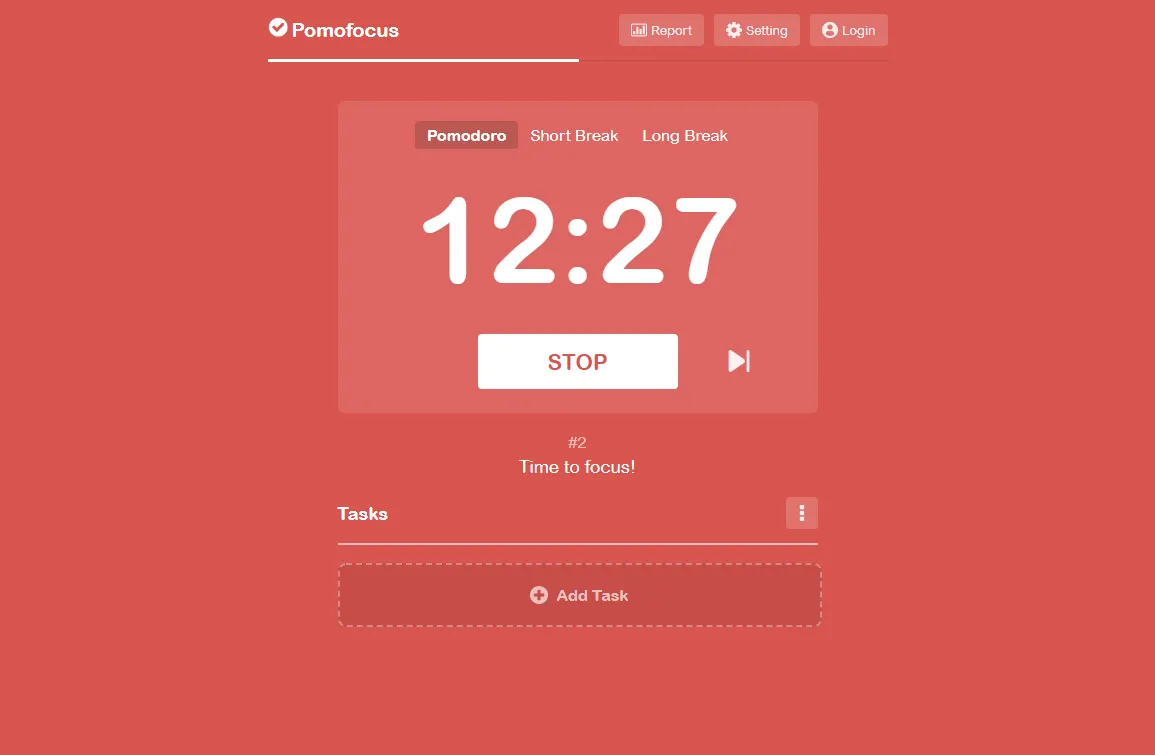
Al abrir la página lo primero que ves es la pantalla roja muy bonita anterior, esa es su web app pero también está para Windows y para MacOS (lo sentimos gente de Linux 💔). Lo que ves primero lo explicaré más abajo pero si bajas con el cursor, verás que ellos te explican qué es Pomofocus, qué es Pomodoro y cómo funciona este Pomodoro Timer.
También te explican que su sitio web es responsive (es decir, se adapta al tamaño de la pantalla en el cual lo estés viendo, así que si no deseas instalar una app en tu teléfono, puedes usar Pomofocus desde tu navegador y listo); que tiene colores para identificar el pomodoro, el tiempo de descanso y el descanso largo, y que puedes editar sus cronómetros si lo que deseas es usar otro tipo de técnica (esta te la explicaré en una siguiente publicación) junto con notificaciones de audio (una campanita tipo colegio) y una notificación de escritorio para avisarte que falta poco tiempo para terminar tu lapso actual.
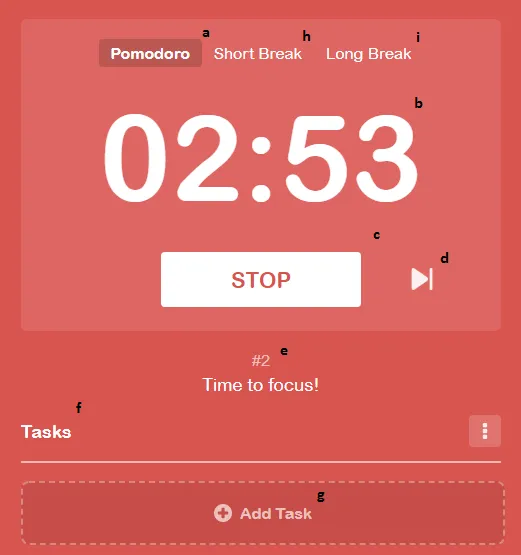
a. Esta es la pestaña casi que predeterminada del cronometro y es donde estará el pomodoro largo, el de 25 minutos.
b. Es el tiempo del cronometro, va de adelante hacia atrás, cuando llega a cero pasa al siguiente descanso.
c. El botón "stop" es para ponerle pausa al tiempo de ese momento, en cualquiera de los tres cronómetros funciona y luego le puedes dar a "start" para reanudar el tiempo. Sirve para cuando necesites ir al baño o una llamada repentina.
d. Es para pasar al siguiente cronometro, es decir, si estás en descanso largo pero quizá terminaste 5min antes y deseas adelantar, puedes hacerlo usando este botón.
e. Es el número de ciclos que llevamos, en el caso de la foto yo llevaba dos.
f y g. El área o botón para agregar las asignaturas pendientes que deseas cumplir en los ciclos de pomodoro que harás. Es muy útil para ir marcándolas/tachándolas y revisas tu progreso.
h. Es la pestaña de descanso pequeño, donde verás casi lo mismo que todo lo anteriormente explicado pero cambia de rojo a un gris azulado y tendrá un cronometro de 5 minutos en reversa.
i. Es la pestaña de descanso largo, donde verás casi lo mismo que todo lo anteriormente explicado pero cambia de rojo a un verde olivo (similar) y tendrá un cronometro de 15 o más (yo puse 10) minutos en reversa.
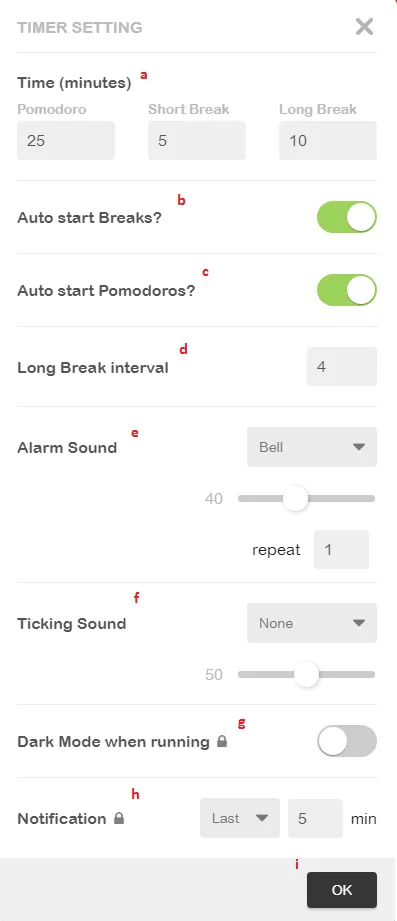
a. Es para elegir los minutos de cada uno de los intervalos de tiempo. Predeterminados vienen 25, 5 y 15, yo bajé el último, el descanso largo, a 10 minutos.
b y c. Estos dos botones son para indicarle a la app que inicie automáticamente el breaks y el pomodoro al finalizar el conteo de tiempo.
d. Esto es para elegir cada cuantos pomodoros vas a tomar el descanso largo, lo normal es que sea cada cuatro pero puedes elegir más o menos veces.
e. Esto es para configurar los sonidos y el volumen de la alarma. Yo le dejé el predeterminado, me recuerda a la alarma del colegio. Le bajé el volumen a 40%. Predeterminado viene que repita una vez pero si tú deseas más veces, adelante.
f. Esto es para escoger si deseas o no oír segundero, es decir, un sonido que te indique segundo a segundo el tiempo que cursas. A mi esto no me agradó, así que no lo uso pero si es de tu agrado (como el reloj del tomate de cocina que inspiró al creador de esta técnica, do it.
g. Si pagas por la app, puedes aceder al modo oscuro que es mejor para tus ojitos, sobre todo si tienes problemas visuales.
h. ¿Recuerdas las notificaciones de escritorio de las que te hablé? Aquí selecciones el tiempo con el cual deseas que te avise, es decir, cuánto falta para terminar el pomodoro, predeterminado viene a 5 minutos y me parece buena idea así que le dejé así. Aviso: Para que la app pueda avisarte (al menos la de la web) necesita permisos especiales para mostrar notificaciones, ella te los pedirá al entrar, yo siempre elijo (desde Chrome/Brave/Opera) la opción de "permitir hasta cerrar la página" y me funciona bien.
i. "Ok" para guardar todos los cambios.

Sé que me dirás "Arlette, ¿y los botones de arriba?", y aquí vengo a explicarte, no desesperes.
"📊 Report" es una sección que si inicias sesión (te creas una cuenta), la app creará por ti un reporte de qué tan productivo haz sido usando el Pomofocus. Si pagas la versión pro, el reporte será más amplio.
"🔩 Settings" es lo explicado anteriormente, donde editar absolutamente todo referente al cronometro y demás.
"👨⚕ Login" es para que puedas crearte una cuenta con tu correo o iniciar sesión con tu cuenta Google (como hice yo, jiji) para que tus reportes seas detallados, asociados a tu cuenta (y si compras el pro también queda asociado) y hay un raking en "Reporte" cuando inicias sesión, ve a ver 👀 .
Mi experiencia
¿Ustedes saben que me encanta contar historias? Bueno, contaré una breve. Yo conocí Pomodoro hace tiempo pero no lo había puesto en práctica, era de las que "Eso no sirve" o "Eso a mí no me sirve". Luego en el 2020 apareció la oportunidad de aprender más sobre Gestión Efectiva del Tiempo en el Platzi Day de ese año y eso hice, poco a poco me medio organicé pero nada en concreto pero como de septiembre 2021 para acá comenzó la duda, ya dormía toda la noche pero sentía que el tiempo no me rendía, luego apareció el Platzi Day 2021 y ahí aproveché, como les conté acá, para participar por una beca y ya se saben el resto de la historia.
Repetí con más amor y más madurez (?) el curso de Gestión Efectiva del Tiempo, también otro curso que se llama "Aprende Efectivamente por Internet" y ambos lo recomiendan tanto para trabajar como para estudiar. No han hablado de otras areas de la vida, no me veo comiendo en función de Pomodoro, la verdad.
Mi experiencia al principio fue mixta, no sabía si lo que hacía estaba bien del todo porque soy curiosa, me gusta investigar bastante al respecto hasta conseguirle lógica y eso hice. Una vez hecha la investigación, lo puse bien en práctica y me ha funcionado bastante porque me permite estar enteramente enfocada en mi trabajo/estudio en un tiempo prudencial para luego levantarme de la silla, estirar las piernas, beber agua, etc.
Para escribir en Hive es genial porque puedes medir tu efectividad de tiempo de creación en pomodoros (yo llevo 4 hasta este punto de esta publicación) y así tener una idea de cuánto te tardas haciendo qué tipo de publicaciones, sean escritas o en vídeo.
Pomofocus es una web app que me conseguí por Google, la revisé bien antes de comenzar a usarla y me pareció tan conveniente que fuese en el navegador que me quedé pero lo que más me atrapó es lo sencillo que es usarla y lo personalizable que es su versión gratuita. Pero puedes usar cualquiera que gustes en el navegador, una extensión de escritorio o en tu móvil, incluso usar el cronometro de tu móvil (pero personalizar eso a cada rato quita tiempo, mejor es usar una app).
El tiempo nuestro vale Bitcoins (cambiamos el oro por Bitcoins, claro que sí) y debemos aprender a administrarlo bien.
Fuentes usadas:
- ¿Qué es la técnica Pomodoro - Dropbox
- Técnica Pomodoro - Wikipedia
- ¿Por qué se llama Pomodoro? - Aleph
- Método Pomodoro: una técnica para trabajar en casa con tus hijas e hijos - Ingeniosas
- The Pomodoro® Technique - Francesco Cirillo (inglés)
- Pomofocus





 |
|  |
|  |
|  |
|  |
| 